Kohandamine sinu YouTube-kanali-URL muutmine võib oluliselt parandada sinu veebikohalolekut. Kohandatud URL aitab sinu vaatajatel sinu kanalit hõlpsamini leida ja seda teistega jagada. Selles juhendis saad teada, kuidas oma URL-i muuta ja kust sa selle leiad. Jäta meelde, et enne muudatuste tegemist peavad olema täidetud teatud nõuded.
Olulisemad teadmised
- Saad oma YouTube'i kanali URL-i muuta ainult siis, kui on täidetud teatud nõuded.
- Kõige olulisemad nõuded on 100 tellijat, vähemalt 30 päeva vana kanal, profiilipilt ja bänneripilt.
- Uue URL-i leiad otse oma kanali lehelt.
Samm-sammult juhend
Samm 1: Logi sisse oma YouTube'i kanalisse
Kanalimuudatuste tegemiseks mine esmalt oma YouTube'i kanalisse. Klõpsa paremal üleval oma profiilipildil, et jõuda seadeteni.
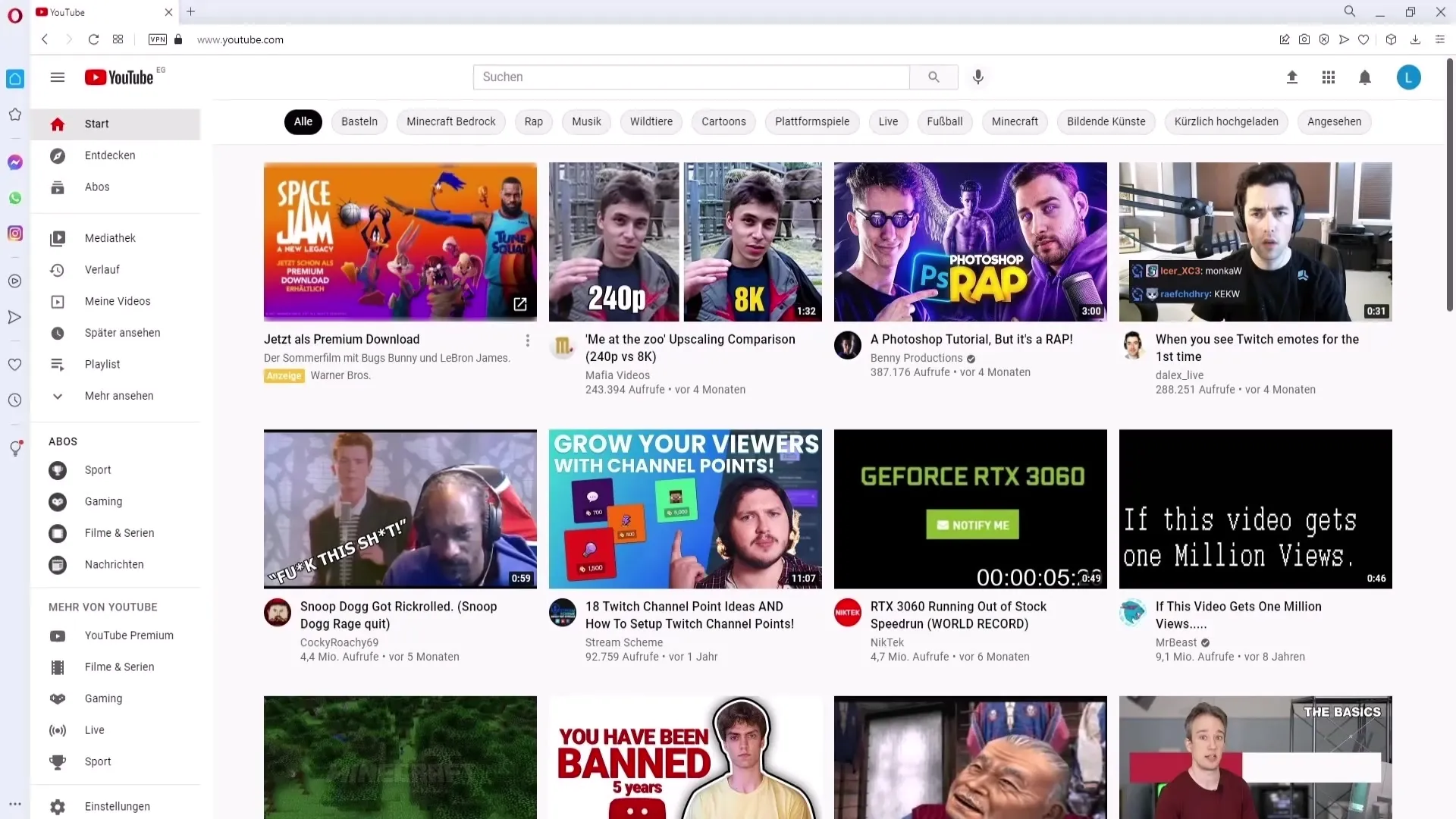
Samm 2: Mine kanali seadetesse
Kanali sisselogimise järel klõpsa "Minu kanal". Ülevaatest leiad erinevad valikud.
Samm 3: Kohanda kanalit
Nüüd klõpsa "Kanal kohandamine". Siin avaneb menüü, kus saad muuta mitmesuguseid seadeid oma kanalis.
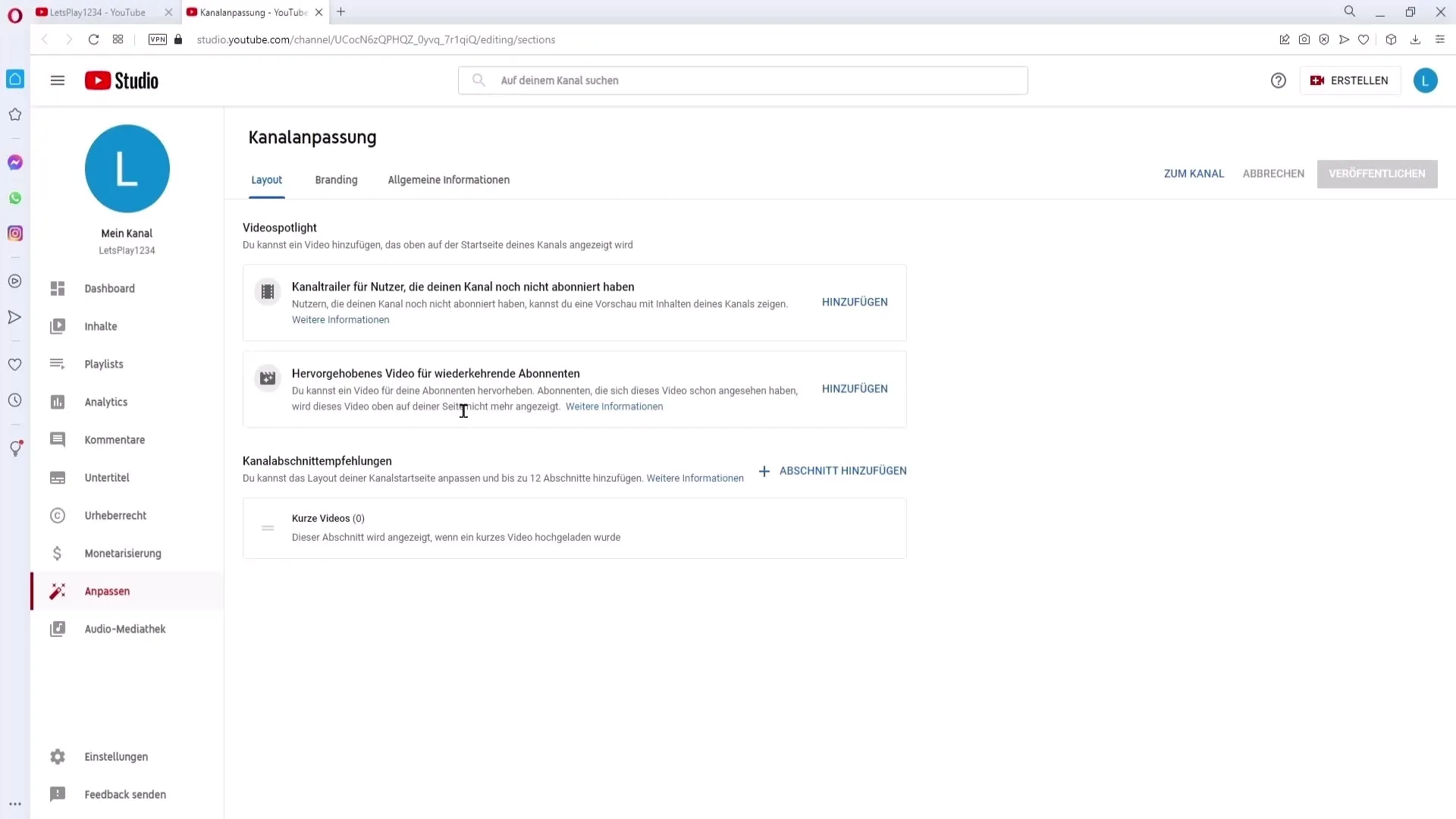
Samm 4: Vaata üldteavet
Menüüst paremal üleval leiad punkti "Üldteave". Klõpsa sellel, et näha vajalikke valikuid.
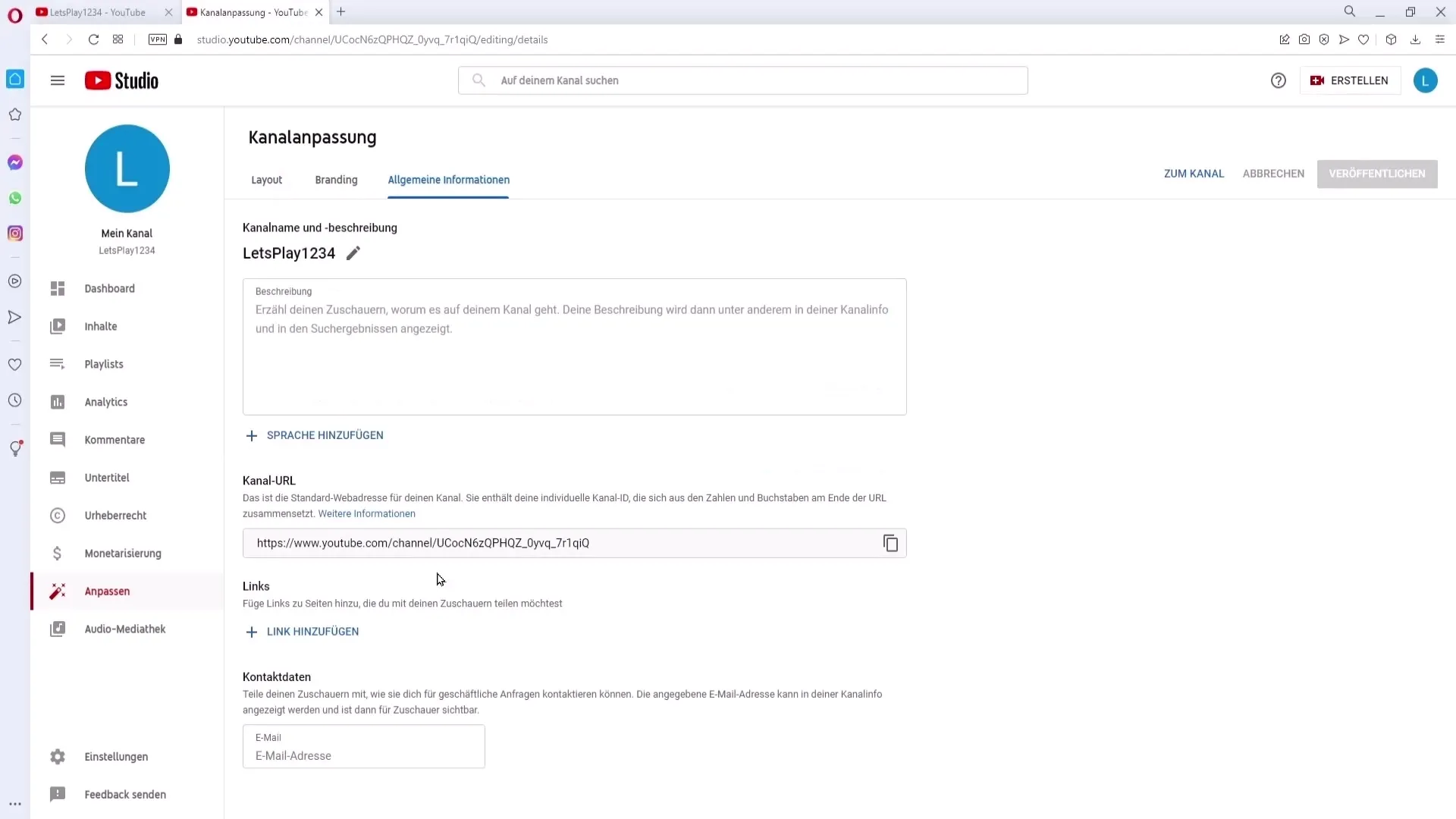
Samm 5: Kontrolli URL-i muutmise nõudeid
Siin saad oma kanali URL-i muuta, kuid veendu nõuete täitmisel. Kui nõuded pole täidetud, võid selle funktsiooni kasutamise õiguse kaotada.
Samm 6: Mõista nõudeid
Nõuded, mida pead täitma, on järgmised:
- Vähemalt 100 tellijat
- Kanal peab olema vähemalt 30 päeva vana
- Profiilipilt peab olema olemas
- Bänneripilt peab olema üles laetud
Kui sa pole neid veel täitnud, võid neid teavet kasutada oma strateegia ülevaatamiseks ja kanali vastavalt optimeerimiseks.
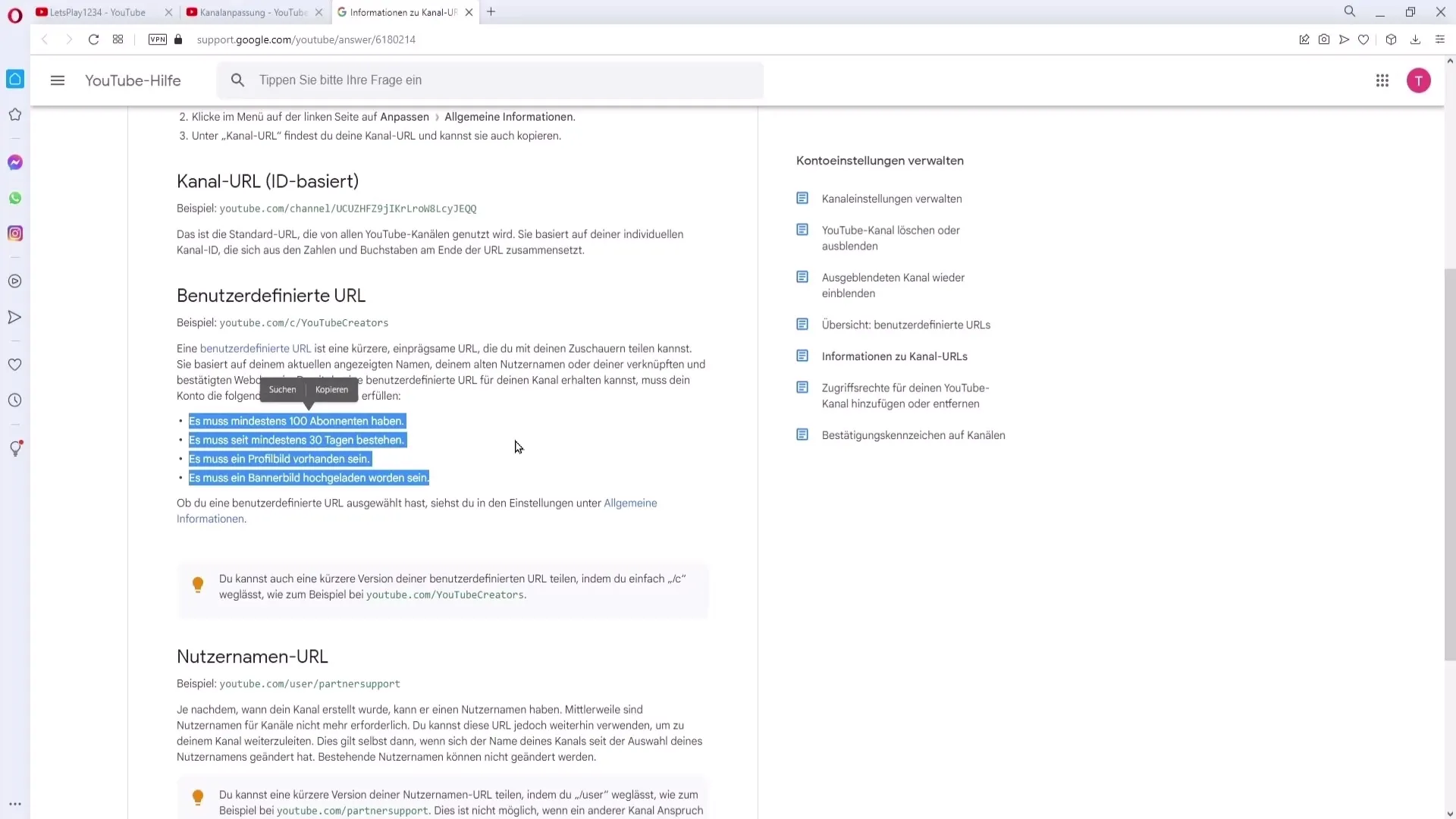
Samm 7: Laadi üles profiili- ja bänneripilt
Profiili- ja bänneripildi üleslaadimiseks mine tagasi üldteabe juurde. Klõpsa punktil "Brändimine", et muuta oma pilte. Siin saad üles laadida vajalikud pildid nõuete täitmiseks.
Samm 8: Määra kohandatud URL
Kui oled kõik nõuded täitnud, leiad lingi "Määra oma kanali jaoks kohandatud URL". Klõpsa sellel, et avada URL-i aken.
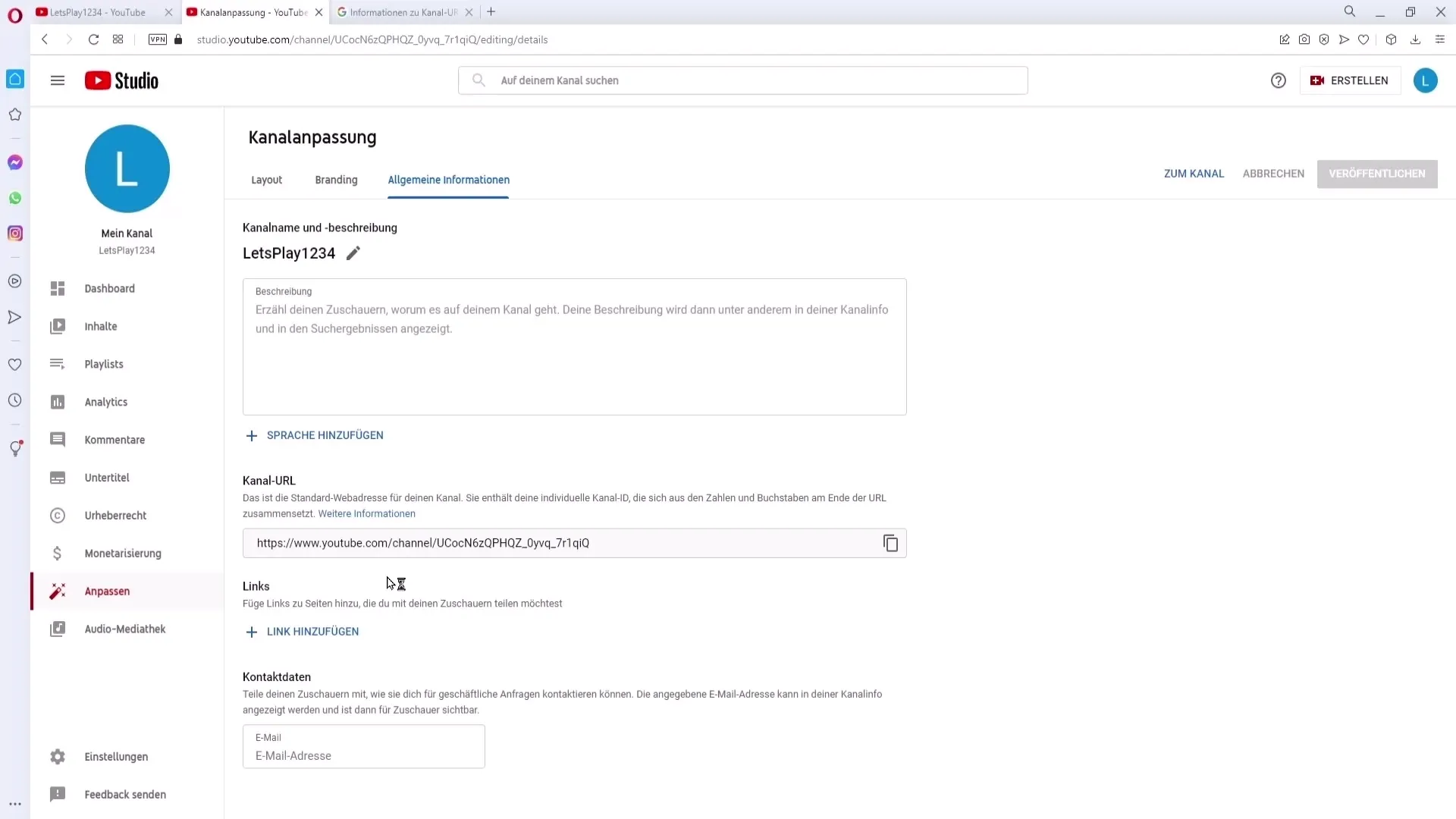
Samm 9: Seadista URL
Avanevas aknas näed oma kanalinime. Lisa valikulisi tähti või numbreid, et luua oma kohandatud URL. Veendu, et see jääks meeldejäävaks.
Samm 10: Muudatuste avaldamine
Pärast oma URL-i määramist klõpsa "Avalda", et muudatused kinnitada. Pea meeles, et muudatuste jõustumine võib võtta aega.
Samm 11: Kanali URL-i leidmine
Kui sinu URL on kohandatud, saad selle kiirelt leida. Mine tagasi oma kanalisse, klõpsa "Minu kanal" ja üleval kuvatakse sinu uus URL.
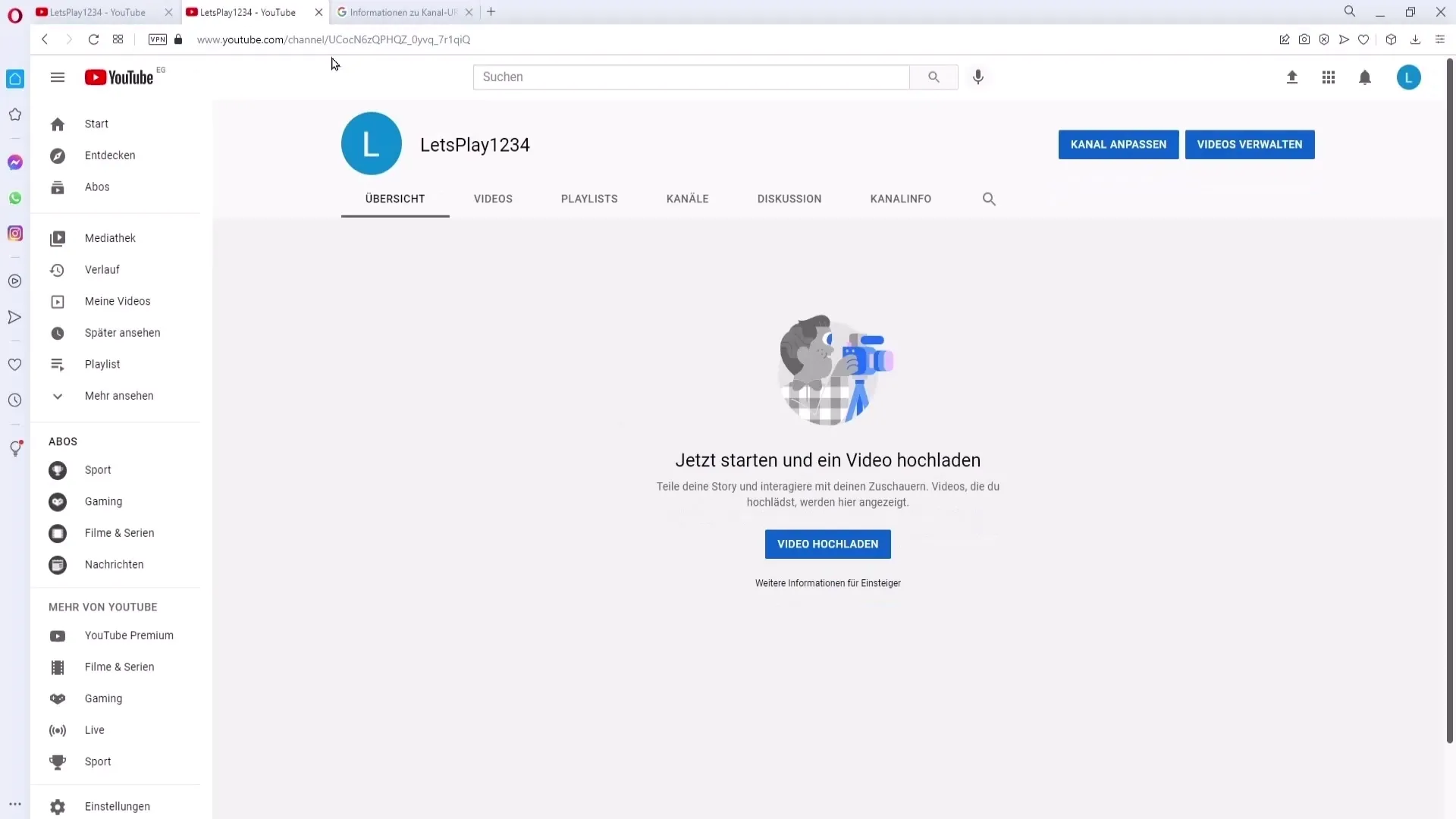
Samm 12: Kanali URL-i jagamine
Oma URL-i jagamiseks saate selle lihtsalt märkida, kopeerida ja jagada sõpradele või teistel platvormidel. See hõlbustab teie vaatajatel teie kanalini jõudmist.
Samm 13: Vana URL-i uuendamine
Kui muudate oma kanali URL-i, pidage meeles, et värskendage kõiki juba jagatud vanu linke. Vastasel juhul ei pruugi uued vaatajad teie vanu linke näha. Mõelge, kus olete vana URL-i kasutanud ja kohandage see vastavalt.
Kokkuvõte
Kui soovite kohandada oma YouTube'i kanali URL-i, järgige neid samme hoolikalt ja veenduge, et täidate kõik vajalikud nõuded. Selge profiili- ja bänneripilt ning kutsev URL võivad aidata parandada teie nähtavust YouTube'is.
Sagedased küsimused
Mitu on vajalik minimaalne tellijate arv URL-i muutmiseks?Peate omama vähemalt 100 tellijat.
Kui kaua peab minu kanal eksisteerima URL-i muutmiseks?Kanali loomisest peab olema möödunud vähemalt 30 päeva.
Mida teha, kui ma ei vasta nõuetele?Pead suurendama oma tellijate arvu ja üles laadima profiili- ja bänneripildi.
Kuidas leida uus URL?Uue URL-i leiate otse oma kanalist jaotises "Minu kanal".
Mida teha, kui URL ei värskenda?Uute sätete jõustumiseni võib kuluda nädalaid.


